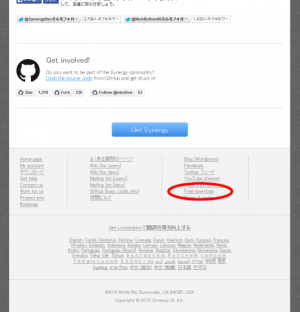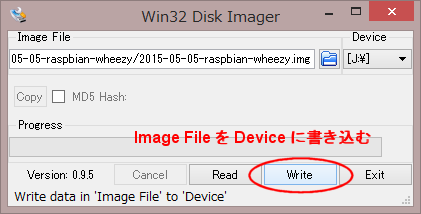「ATmega32U4搭載マイコンボード」を買いました。
スイッチサイエンス ATmega32U4搭載マイコンボード
https://www.switch-science.com/catalog/865/
名前の通りATmega32U4が乗っていて、
Arduinoのブートローダーを書き込むと Arduino Leonardo のごとく扱えるようになるそうです。
何が嬉しいかというと、「小型でキーボードやマウスのふりができる」ことです。
HID(Human Interface Device ヒューマン・インタフェース・デバイス)として認識され、
例えばWindowsであれば、ドライバなしで(正確にはWindowsが持ってるドライバで)キーボードやマウスのふりをします。
面白そうでしょ?(僕は面白そうと思ったから買いました)
1.注文
これ、スイッチサイエンスが作って販売してるんですけど、Amazonからも買えるんです。
2015年3月の時点で、1830円でした。
普段からAmazonで買い物をしてる人の場合、3クリックぐらいで買えちゃうんで敷居が低くなりますよねw
Amazone ATmega32U4搭載マイコンボード
2.届く
注文して数日すると商品が届きます。クッション付きの封筒で届きました。
「中身入ってるの?」って言うぐらい軽いです。
3.通電
早速通電してみます。
micro USB でPCとつなぎます。
LEDは光るけど何も起こらない。。。
届いた日は、ここで断念して寝ましたが、次の日なぜだったかわかりました。micro USBのケーブルがダメでした。ケーブルを変えたら、ポンポコポンと音がなってドライバがインストールされだしました。
しばらくするとPCが勝手に動きます。
テキストエディタを開いてしばらく待つと、「Hello Arduino」と入力されます。
キーボードが勝手に動きました。ポルターガイスト現象です。
違います。
(PCが勝手に動いたのは、何かのキーがアクティブになっているウィンドウのショートカットになっていたようです。)
4.解説ページの方法でプログラムを書き込んでみる
商品説明に「ATmega32U4の標準のブートローダを搭載してます(DFUブートローダ)。USB経由でプログラムを書き込めます」と書かれています。
スイッチサイエンスの商品ページから解説ページへのリンクがありました。
スイッチサイエンス http://trac.switch-science.com/wiki/32u4bb
解説ページを読むと、AtmelのFlipというソフトを使ってプログラムを書き込めるそうです。
Arduino IDE でプログラミングして、コンパイルして、HEXファイルをFlipで書き込むという流れのようです。
サンプルとして載っている「マウスがぐるぐる回る」というプログラムを Arduino IDE にコピペしてコンパイルして、HEXファイルを書き込んでみます。
ここで色々と手順を書いたらいいと思うんですけど、スイッチサイエンスのページに詳しく書いてあったので省きます。
書き込みが終わり繋ぎ直すと、なんということでしょう。マウスがぐるぐる回り出しました。
基板に付いているスイッチを押すと止まります。
この時点では、デバイスマネージャーを見ると、ATm32u4DFU となっています。